Win10远程锁定教程|远程注销锁定Win10系统方法
小提示:“查找我的设备”功能,本是Windows 10系统为设备丢失时进行查找而设的。出于某种原因,它也可被用作对某设备进行位置跟踪。由于需要打开位置设置,因此可能会因账号密码泄露等原因,泄露电脑使用的隐私。
1、首先需要在电脑上预先进行设置:点击“开始→设置→更新和安全→查找我的设备”,在右侧窗格中点击“查找我的设备”下的按钮,将开关设置为“开”(图1)。如果位置服务设置尚未打开,点击“打开位置设置”文字,将其打开。
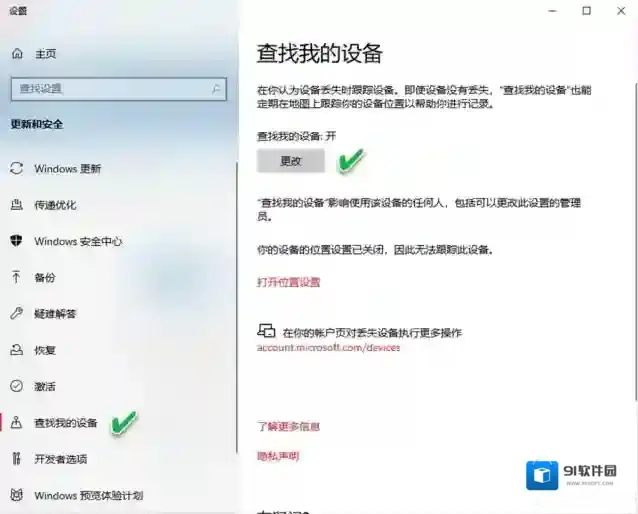
Windows10我的设备
“查找我的设备”功能打开后,要实现远程注销和锁定Windows 10计算机,在控制端的电脑上打开网络浏览器,按如下步骤执行:
2、开始控制:我们打开网页访问“account.microsoft.comdevices”。输入Microsoft账户和密码进行登录。之后,网页将重定向到“设备”页(图2)。在此页面上,将显示曾用同一Windows账号登录过的Windows 10 PC条目。如果某电脑上关闭了“查找我的设备”选项,“显示详细信息”将不会显示。
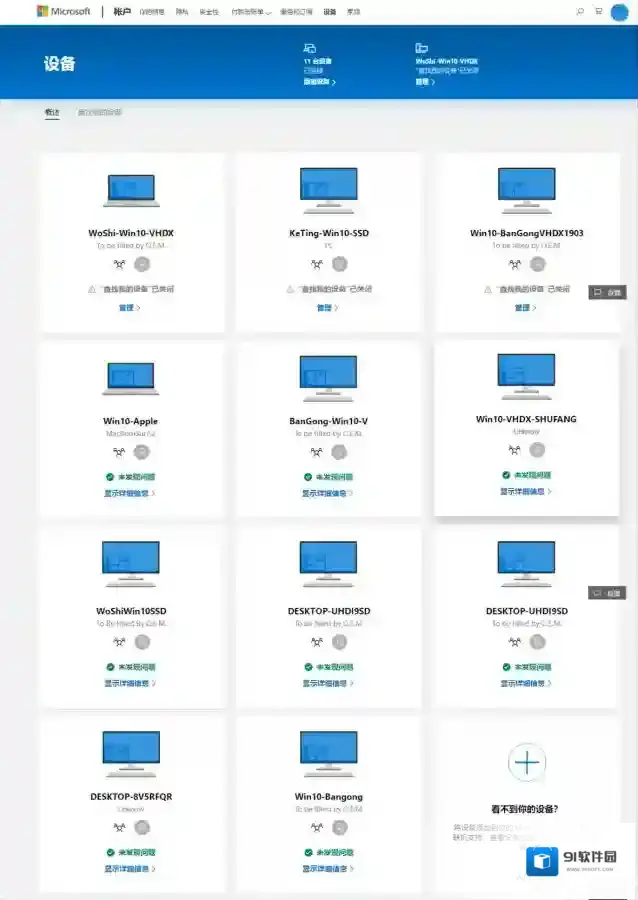
Windows10信息
3、单击要锁定的电脑条目上的“显示详细信息”。接下来,点击“查找我的设备”选项(图3)。
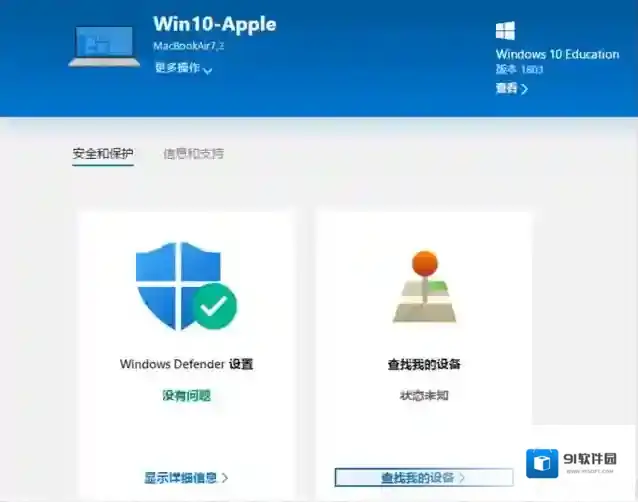
Windows10锁定
随后的页面会显示电脑的最后的位置及其剩余电池信息。要锁定并注销电脑,单击“锁定”按钮(图4)。在下一步操作中,如果想注销电脑后在锁定屏幕上显示一条信息,输入该信息,消息的最大长度为160个字符。一旦电脑锁定,信息将显示在锁定屏幕上。最后,单击“锁定”按钮退出,这样就完成了远程注销并锁定操作。之后,管理页面上将可以看到“您的设备已锁定”的信息。
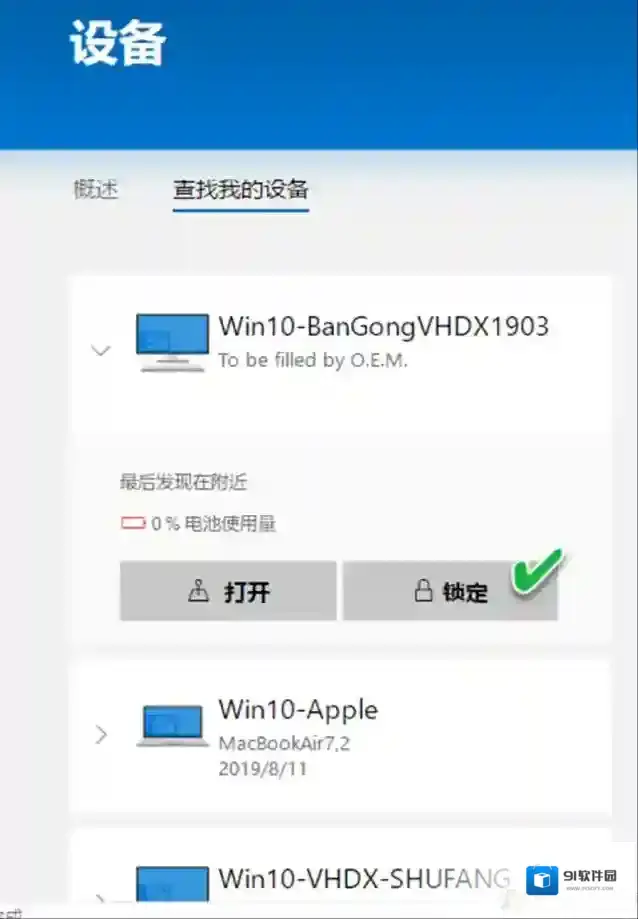
Windows10查找
怎么样,这个功能类似于苹果手机的查找我的iPhone功能,是不是操作上也很简单呢!有喜欢的朋友可以收藏一下哦。
Windows10软件相关内容
-

-
如何在virtualbox安装系统
一、安装准备 1、VirtualBox虚拟机 2、操作系统 二、安装步骤 1、打开VirtualBox虚拟机,鼠标左键点击左上角的“新建”,类型选择Microsoft Windows,小伙伴们如果要装32位win7,那么我们版本选择Windows 7...2025-09-13 -
Win10系统广告怎么关
Win10系统广告怎么关?win10操作系统中自带广告功能,并非微软内置的,而是第三方软件引起,今天winwin7在这里给大家分享介绍下关闭win10自带广告的操作方法,希望可以帮到大家! Windows10广告 1. 你可以通过快捷键CTRL+SH...2025-09-13 -

-
Win10开机提示需要修复Microsoft账户解决方法
最近有用户反馈在Win10电脑开机的时候经常会出现设置:Microsoft账户问题:我们需要修复你的Microsoft账户也不知道是什么原因。但是真的很烦人,也影响了工作,那么下面针对这个问题,小编分享下具体的解决方法 Windows10账户 1.打...2025-09-12 -

-

-

-

-
Win10最新自带远程控制(远程助协)功能分享(超强大)
由于Win10系统的安全性过高,导致我们在使用第三方软件进行远程协助的时候遇到一些无法操作的问题发生,今天winwin7小编个给大家介绍一个win10系统自带的远程控制功能,通过该功能可以轻松的操控对方的电脑,帮助对方解决电脑问题! Windows1...2025-09-12

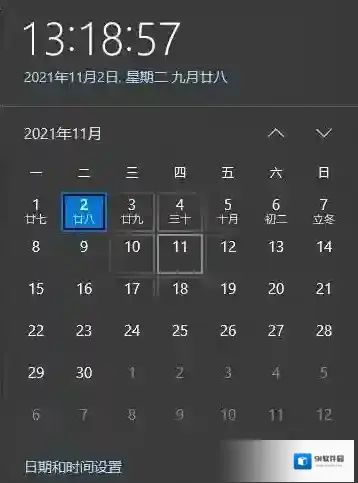
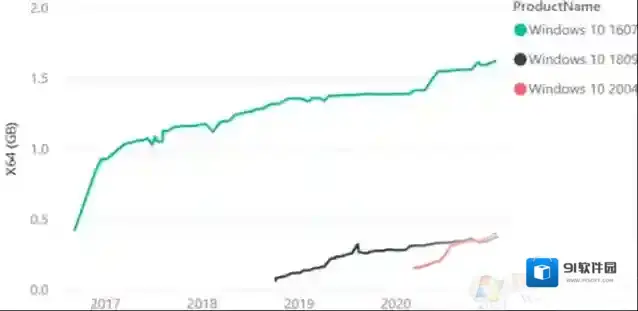

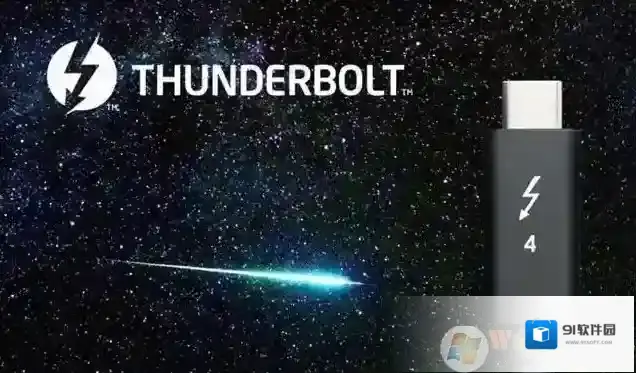
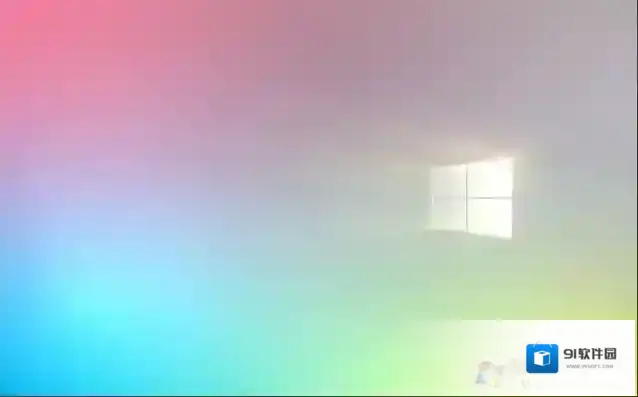
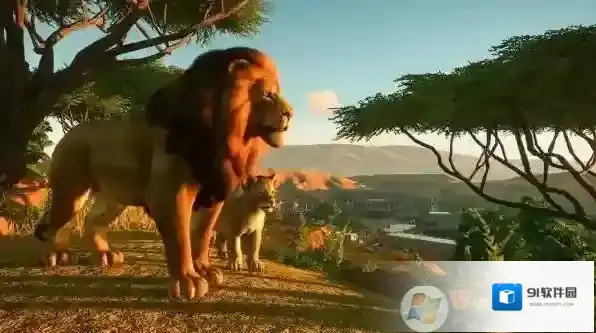
发表回复
评论列表 ( 0条)